
Giáo trình Hệ quản trị cơ sở dữ liệu Access (Ngành: Công nghệ thông tin - Trung cấp) - Trường Cao đẳng Xây dựng số 1 (2023)
lượt xem 1
download
 Download
Vui lòng tải xuống để xem tài liệu đầy đủ
Download
Vui lòng tải xuống để xem tài liệu đầy đủ
Giáo trình "Hệ quản trị cơ sở dữ liệu Access (Ngành: Công nghệ thông tin - Trung cấp)" được biên soạn với mục tiêu nhằm giúp sinh viên nắm được các kiến thức về: Các kiến thức cơ bản về hệ quản trị cơ sở dữ liệu Microsoft Access; các kiến thức cơ bản về bảng Table; kiến thức cơ bản về truy vấn Query;... Mời các bạn cùng tham khảo!
Bình luận(0) Đăng nhập để gửi bình luận!
Nội dung Text: Giáo trình Hệ quản trị cơ sở dữ liệu Access (Ngành: Công nghệ thông tin - Trung cấp) - Trường Cao đẳng Xây dựng số 1 (2023)
- BỘ XÂY DỰNG TRƯỜNG CAO ĐẲNG XÂY DỰNG SỐ 1 GIÁO TRÌNH MÔN HỌC: HỆ QUẢN TRỊ CƠ SỞ DỮ LIỆU ACCESS NGÀNH: CÔNG NGHỆ THÔNG TIN (ỨNG DỤNG PHẦN MỀM) TRÌNH ĐỘ: TRUNG CẤP Ban hành kèm theo Quyết định số: 597/QĐ- CĐXD1 ngày 29 tháng 12 năm 2023 của Hiệu trưởng trường CĐXD số 1 Hà Nội, năm 2023
- TUYÊN BỐ BẢN QUYỀN Tài liệu này thuộc loại sách giáo trình nên các nguồn thông tin có thể được phép dùng nguyên bản hoặc trích dùng cho các mục đích về đào tạo và tham khảo. Mọi mục đích khác mang tính lệch lạc hoặc sử dụng với mục đích kinh doanh thiếu lành mạnh sẽ bị nghiêm cấm.
- LỜI NÓI ĐẦU Giáo trình HỆ QUẢN TRỊ CƠ SỞ DỮ LIỆU ACCESS được biên soạn nhằm phục vụ cho giảng dạy và học tập cho trình độ Trung cấp ngành Công nghệ thông tin (Ứng dụng phần mềm) ở trường Cao đẳng Xây dựng số 1. Hệ quản trị cơ sở dữ liệu Access là môn học chuyên môn ngành nhằm cung cấp các kiến thức về quản lý cơ sở dữ liệu trên phần mềm MS Access. Giáo trình này được viết theo đề cương môn học Phần mềm quản lý cơ sở dữ liệu. Nội dung gồm 06 chương sau: Chương 1: Tổng quan về Access Chương 2: Bảng (Table) Chương 3: Tạo truy vấn (Query) Chương 4: Tạo biểu mẫu (Form) Chương 5: Macro Chương 6: Tạo báo cáo (Report) Mặc dù có nhiều cố gắng, nhưng trong quá trình biên soạn, biên tập và in ấn khó tránh khỏi những thiếu sót. Chúng tôi rất mong nhận được sự đóng góp ý kiến từ phía các thầy cô và bạn đọc để hoàn thiện giáo trình hơn! Xin trân trọng cảm ơn! Hà Nội, ngày……tháng……năm……… Tham gia biên soạn Trần Thị Mơ - Chủ biên 3
- MỤC LỤC CHƯƠNG 1: TỔNG QUAN VỀ ACCESS .................................................................... 8 1.1. Khởi động MS - Access ........................................................................................ 8 1.1.1. Hộp thoại tạo mới/ mở tập tin CSDL ............................................................. 8 1.1.2. Tìm hiểu màn hình MS - Access .................................................................... 9 1.1.3. Tìm hiểu các thanh công cụ ........................................................................... 9 1.2. Các thao tác cơ bản với tệp Access .................................................................... 12 1.2.1. Làm việc với cửa sổ CSDL .......................................................................... 12 1.2.2. Các đối tượng bên trong tập tin CSDL ........................................................ 13 1.2.3. Thao tác với các đối tượng (Xóa, đổi tên, sao chép, xem, in, …) ............... 14 1.2.3. Đóng tệp CSDL ............................................................................................ 15 CHƯƠNG 2: BẢNG (TABLE) ..................................................................................... 19 2.1. Tạo bảng ............................................................................................................. 19 2.1.1 Tạo bảng bằng chế độ Design View ................................................................. 19 2.1.2 Tạo bảng bằng cụng cụ Table Wizard .............................................................. 21 2.2. Các thao tác trên bảng ......................................................................................... 22 2.2.1. Nhập dữ liệu cho bảng ..................................................................................... 22 2.2.2. Tạo quan hệ cho các bảng ................................................................................ 23 CHƯƠNG 3: TẠO TRUY VẤN (QUERY) ................................................................. 32 3.1. Khái niệm về truy vấn - Query ........................................................................... 32 3.2. Các loại truy vấn ................................................................................................. 32 3.3. Tạo truy vấn Query ............................................................................................. 32 3.4. Lưu và sử dụng Query ........................................................................................ 33 3.5. Các chế độ hiển thị truy vấn ............................................................................... 35 3.6. Quan hệ giữa các bảng trong truy vấn ................................................................ 36 3.7. Truy vấn có cấu trúc SQL ................................................................................... 37 CHƯƠNG 4: TẠO BIỂU MẪU (FORM) ..................................................................... 46 4.1. Giới thiệu biểu mẫu - Form ................................................................................ 46 4.2. Các dạng biểu mẫu .............................................................................................. 46 4.3. Tạo biểu mẫu bằng chế độ Design View ............................................................ 49 4.4. Tạo biểu mẫu bằng công cụ Form Wizard.......................................................... 50 4.5. Các thành phần của biểu mẫu ............................................................................. 53 4.6. Sử dụng hộp công cụ Tools Box ......................................................................... 53 4.7. Định dạng, trang trí, thiết kế biểu mẫu với các control trên Tools Box ............. 55 4.8. Biểu mẫu với nguồn dữ liệu trên nhiều bảng...................................................... 56 4.9. Biểu mẫu chính, biểu mẫu phụ ........................................................................... 57 4
- CHƯƠNG 5: MACRO .................................................................................................. 63 5.1. Giới thiệu về Macro ............................................................................................ 63 5.2. Tạo Macro ........................................................................................................... 63 5.3. Thực thi một Macro ............................................................................................ 64 5.4. Tạo Menu cho Form bằng Macro ....................................................................... 65 5.4.1. Tạo macro cho hệ thống menu ..................................................................... 65 5.4.2. Đưa menu vào chương trình ......................................................................... 66 CHƯƠNG 6: TẠO BÁO CÁO (REPORT) .................................................................. 69 6.1. Giới thiệu về báo cáo - Report ............................................................................ 69 6.2. Các thành phần của báo cáo ................................................................................ 69 6.3. Tạo báo cáo bằng chế độ Design View .............................................................. 70 6.4. Tạo báo cáo bằng Wizard ................................................................................... 71 6.5. Sắp xếp, tổng hợp dữ liệu theo nhóm trên báo cáo............................................. 73 6.6. In ấn .................................................................................................................... 74 5
- CHƯƠNG TRÌNH MÔN HỌC Tên môn học: HỆ QUẢN TRỊ CƠ SỞ DỮ LIỆU ACCESS Mã môn học: MH26.1 Thời gian thực hiện môn học: 90 giờ (Lý thuyết: 30 giờ; Thực hành, thí nghiệm, thảo luận, bài tập: 56 giờ; Kiểm tra 04 giờ) (Trong đó: Tổng số giờ giảng dạy và học tập trực tuyến: 30 giờ) I. Vị trí, tính chất của môn học - Vị trí: + Môn học được bố trí ở kỳ học thứ 4; + Môn học tiên quyết: MH12-Cơ sở dữ liệu. - Tính chất: là môn học tự chọn trong nhóm các môn chuyên môn, cung cấp các kiến thức cơ bản về hệ quản trị cơ sở dữ liệu Microsoft Access như: bảng, truy vấn Query, biểu mẫu Form, Macro, Report. II. Mục tiêu môn học: 1. Về kiến thức: - Trình bày được các kiến thức cơ bản về hệ quản trị cơ sở dữ liệu Microsoft Access; - Trình bày được các kiến thức cơ bản về bảng Table; - Trình bày được các kiến thức cơ bản về truy vấn Query; - Trình bày được các kiến thức cơ bản về biểu mẫu Form; - Trình bày được các kiến thức cơ bản về Macro; -Trình bày được các kiến thức cơ bản về Report. 2. Về kỹ năng: - Thao tác được việc khởi động, thoát khỏi MS Access và các thao tác cơ bản khi làm việc với MS Access; - Thiết kế được bảng, nhập được dữ liệu cho bảng và tạo được quan hệ giữa các bảng Table; - Tạo được các truy vấn Query cơ bản phù hợp với mục đích sử dụng ứng dụng; - Thiết kế được các biểu mẫu Form cơ bản trên Access; - Thiết kế được các Macro cơ bản trên Access; - Thiết kế được các mẫu báo cáo Report cơ bản trên Access. 3. Về năng lực tự chủ và trách nhiệm: - Có năng lực tự định hướng, thích nghi với các môi trường làm việc khác nhau; tự học tập, tích lũy kiến thức, kinh nghiệm để nâng cao trình độ chuyên môn nghiệp vụ. 6
- CHƯƠNG 1: TỔNG QUAN VỀ ACCESS Mục tiêu bài học 1. Trình bày được các kiến thức cơ bản về hệ quản trị cơ sở dữ liệu Microsoft Access 2. Thao tác được việc khởi động, thoát khỏi MS Access và các thao tác cơ bản khi làm việc với MS Access 7
- CHƯƠNG 1: TỔNG QUAN VỀ ACCESS Microsoft Access là một thành phần trong bộ Microsoft Office của hãng Microsoft. MS Access cung cấp cho người dùng giao diện thân thiện và các thao tác đơn giản, trực quan trong việc xây dựng và quản trị cơ sở dữ liệu cũng như xây dựng các ứng dụng cơ sở dữ liệu. Một cơ sở dữ liệu Access bao gồm tập hợp các bảng dữ liệu có quan hệ chặt chẽ, phù hợp để phục vụ lưu trữ dữ liệu cho một ứng dụng quản lý. Ví dụ: Một cơ sở dữ liệu Quản lý sinh viên bao gồm tập hợp các bảng dữ liệu: SINHVIEN, LOP, MONHOC, KETQUA được kết nối nhau một cách phù hợp phục vụ việc lưu trữ dữ liệu cho ứng dụng quản lý sinh viên. Cấu trúc cơ sở dữ liệu quản lý sinh viên trong Access được mô tả như sau: 1.1. Khởi động MS - Access Để khởi động MS Access ta có thể dùng một trong các cách sau: - Cách 1: Start → All Programs → Microsoft Office → Microsoft Office Access 2010 - Cách 2: Double click vào shortcut Ms Access trên desktop, xuất hiện cửa sổ khởi động Access như hình: Sau đó, người dùng chọn Blank database → Create để bắt đầu thiết lập một cơ sở dữ liệu mới trên phần mềm. 1.1.1. Hộp thoại tạo mới/ mở tập tin CSDL 1.1.1.1. Tạo mới cơ sở dữ liệu Vào File → New → Blank database → Create để tạo mới một cơ sở dữ liệu 8
- 1.1.1.2. Mở tập tin cơ sở dữ liệu Vào File → Open → Khi hộp thoại Open xuất hiện tìm vị trí chứa cơ sở dữ liệu database trên máy tính → Open 1.1.2. Tìm hiểu màn hình MS - Access - Khi khởi động Access, trong cửa sổ khởi động, mặc định tab File và lệnh New trong tab File được chọn, cửa sổ được chia thành 3 khung: + Khung bên trái gồm các lệnh trong tab File + Khung giữa: chứa các loại tập tin cơ sở dữ liệu mà bạn có thể tạo mới. + Khung bên phải: để nhập tên và chọn vị trí lưu tập tin mới tạo và thực thi lệnh tạo mới cơ sơ dữ liệu. Nếu xác định tạo CSDL mới trên Access, người dùng chọn Blank database → Nhấn nút Create để tạo CSDL mới. Màn hình Access sẽ chuyển sang giao diện làm việc với các thanh công cụ như Quick Access, menu ribbon, properties, navigation pane. 1.1.3. Tìm hiểu các thanh công cụ 9
- 1.1.3.1. Thanh Quick Access Thanh công cụ Quick Access: Hiển thị bên trái của thanh tiêu đề, mặc định thanh Quick Access gồm các nút công cụ Save, Undo,… Bên phải của Quick Access chứa nút Customize, khi cơ sở dữ liệu đang mở, nếu click nút Customize sẽ xuất hiện một menu giúp người dùng chỉ định các nút lệnh hiển thị trên thanh Quick Access, nếu các lệnh không có trong menu, người dùng có thể click nút MoreCommands hoặc click phải trên thanh Quick Access chọn Customize Quick Access Toolbar. - Để thêm nút lệnh vào Quick Access, người dùng chọn lệnh trong khung choose commands from, click nút Add → click OK. 1.1.3.2. Thanh Ribbon Bên dưới thanh tiêu đề, Access 2010 hiển thị các nút lệnh trên một thanh dài được gọi là Ribbon, thanh Ribbon có thể chiếm nhiều không gian màn hình, ta có thể thu nhỏ kích thước của Ribbon bằng cách click nút Minimize The Ribbon Thanh Ribbon được tạo bởi nhiều tab khác nhau, để truy cập vào một tab bạn có thể click trên nhãn của tab hoặc dùng phím tắt. Nhấn phím Alt hoặc F10 để hiển thị tên của các phím tắt của các tab. 10
- Hầu hết các tab trên Ribbon được chia thành từng nhóm khác nhau, mỗi nhóm hiển thị tiêu đề con bên dưới của nhóm. Một số nhóm trong Ribbon có hiển thị nút , khi click nút này sẽ xuất hiện cửa sổ cho phép thiết lập các thuộc tính của nhóm tương ứng. 1.1.3.3. Cửa sổ Properties Cửa sổ Properties giúp bạn có thể hiệu chỉnh thuộc tính của đối tượng, tùy theo đối tượng đang được chọn mà cửa sổ thuộc tính sẽ chứa những thuộc tính tương ứng của đối tượng đó. Để mở cửa sổ Properties, bạn chọn đối tượng muốn thay đổi thuộc tính, chọn tab Design hoặc nhấn tổ hợp phím Atl +Enter: Cửa sổ Properties được chia thành năm nhóm: - Format: Gồm các thuộc tính định dạng đối tượng - Data: Gồm các thuộc tính truy suất dữ liệu của đối tượng. - Event: Gồm các sự kiện (event) của đối tượng. - Other: Gồm các thuộc tính giúp bạn tạo hệ thống menu, toolbars,… - All: Gồm tất cả các thuộc tính trong bốn nhóm trên. 1.1.3.4. Thanh Navigation Pane Navigation Pane là khung chứa nội dung chính của cơ sở dữ liệu. Từ khung Navigation Pane, bạn có thể mở bất kỳ Table, Query, Form, Report, Macro, hoặc module trong cơ sở dữ liệu bằng cách double click vào tên của đối tượng. 11
- Bằng cách click phải vào tên của ñối tượng trong Navigation Pane, bạn có thể thực hiện các thao tác với đối tượng như: đổi tên, sao chép, xoá, import, export một đối tượng… Nhấn phím F11 hoặc click vào mũi tên kép ở góc trên bên phải của khung Navigation Pane để hiển thị hoặc ẩn khung Navigation Pane. 1.2. Các thao tác cơ bản với tệp Access Để mở một cơ sở dữ liệu đã có ta thực hiện một trong các cách sau: - Cách 1: + Tại cửa sổ khởi động, trong tab File → Open + Chọn tập tin cơ sở dữ liệu cần mở → Open - Cách 2: Double click vào tên tập tin cần mở 1.2.1. Làm việc với cửa sổ CSDL Các phiên bản trước đây của Access cung cấp chỉ một loại giao diện người dùng duy nhất là các cửa sổ có thể chồng lên nhau. Bắt đầu với Access 2007, và bây giờ trong Access 2010, người dùng có sự lựa chọn của việc sử dụng các giao diện truyền thống hoặc loại giao diện mới có dạng các tab. 1.2.1.1. Tabbed Documents Tabbed Documents là giao diện lý tưởng cho người dùng làm việc với nhiều hơn một đối tượng tại một thời điểm. Trong giao diện này form và report không thể nằm trên đầu trang của một trang khác và người dùng có thể xem tất cả các điều khiển trên một đối tượng giao diện người dùng mà không cần phải di chuyển một đối tượng trong trường này. 1.2.1.2. Overlapping Windows Overlapping Windows có lợi thế hơn. Do sự đa dạng của việc thiết lập thuộc tính BorderStyle và khả năng loại bỏ các nút Min, Max, và Close. Với giao diện Overlapping Windows, người dùng có thể dễ dàng tương tác với 12
- một form tại một thời điểm. 1.2.2. Các đối tượng bên trong tập tin CSDL Cơ sở dữ liệu là một tập hợp những số liệu liên quan đến một mục đích quản lý, khai thác dữ liệu nào đó. CSDL trong Access là cơ sở dữ liệu quan hệ gổm các thành phần: Tables, Querys, Forms, Reports, Pages, Macros, Modules. - Bảng (Table): Table là thành phần quan trọng nhất của tập tin cơ sở dữ liệu Access, dùng để lưu trữ dữ liệu. Do đó đây là đối tượng phải được tạo ra trước. Bên trong một bảng, dữ liệu được lưu thành nhiều cột và nhiều dòng. - Truy vấn (Query): là công cụ để người sử dụng truy vấn thông tin và thực hiện các thao tác trên dữ liệu. Người sử dụng có thể sử dụng ngôn ngữ SQL hoặc công cụ QBE để thao tác trên dữ liệu. - Biểu mẫu (Form): là công cụ để thiết kế giao diện cho chương trình, dùng để cập nhật hoặc xem dữ liệu. Biểu mẫu giúp thân thiện hóa quá trình nhập, thêm, sửa, xóa và hiển thị dữ liệu. - Báo cáo (Report): là công cụ giúp người dùng tạo các kết xuất dữ liệu từ các bảng, sau đó định dạng và sắp xếp theo một khuôn dạng cho trước và có thể in ra màn hình hoặc máy in. - Tập lệnh (Macro): là một tập hợp các lệnh nhằm thực hiện một loạt các thao tác được qui định trước. Tập lệnh của Access có thể được xem là một công cụ lập trình đơn giản đáp ứng các tình huống cụ thể. 13
- - Bộ mã lệnh (Modules): là công cụ lập trình trong môi trường Access mà ngôn ngữ nền tảng của nó là ngôn ngữ Visual Basic for Application. Đây là một dạng tự động hóa chuyên sâu hơn tập lệnh, giúp tạo ra những hàm người dùng tự định nghĩa. Bộ mã lệnh thường dành cho các lập trình viên chuyên nghiệp. Công cụ để tạo các đối tượng trong Access được tổ chức thành từng nhóm trong tab Create của thanh Ribbon. 1.2.3. Thao tác với các đối tượng (Xóa, đổi tên, sao chép, xem, in, …) Để làm việc trên đối tượng, ta chọn đối tượng trên thanh Access object, các thành viên của đối tượng sẽ xuất hiện bên dưới tên của đối tượng. 1.2.3.1. Tạo mới một đối tượng - Click tab Create trên thanh Ribbon. - Trong nhóm công cụ của từng đối tượng, chọn cách tạo tương ứng. 1.2.3.2. Thiết kế lại một đối tượng - Nếu đối tượng đang đóng: Click phải trên đối tượng cần thiết kế lại → Chọn Design view. - Nếu đối tượng đang mở: Click nút Design View. 1.2.3.3. Xem nội dung trình bày của một đối tượng - Nếu đối tượng đang mở ở chế độ Design View: Click nút View - Nếu đối tượng đang đóng: Click phải trên tên đối tượng cần xem → Chọn Open. 1.2.3.4. Xóa một đối tượng - Click phải chuột trên đối tượng cần xóa → Chọn mục delete - Hoặc chọn đối tượng → nhấn phím Delete. - Nhấn nút trên thanh công cụ. 1.2.3.5. Đổi tên đối tượng - Click phải chuột trên đối tượng → chọn rename 14
- - Nhấn phím chức năng F2 → Nhập tên mới. 1.2.3.6. Sao chép một đối tượng - Click phải chuột lên thành viên cần chép → Chọn copy để chép đối tượng vào Clipboard → Click nút Paste trên thanh Menu để chép vào cửa sổ database → Nhập tên cho đối tượng sao chép. - Đối với kiểu đối tượng Table, ta có thể lựa chọn 1 trong 3 kiểu sao chép: + Structure only: Sao chép cấu trúc + Structure and data: Sao chép cấu trúc và dữ liệu + Append Data to Exiting Table: Thêm dữ liệu vào một bảng đang tồn tại. 1.2.3. Đóng tệp CSDL Có thể thoát khỏi Access bằng một trong các cách: - Cách 1: File → Exit - Cách 2: Nhấn tổ hợp phím Alt + F4 - Cách 3: Sử dụng nút Close trên cửa sổ Access đang mở. 15
- Hệ thống kiến thức chương 1 1. Yêu cầu về lý thuyết - Trình bày được các kiến thức cơ bản về hệ quản trị cơ sở dữ liệu Microsoft Access - Thao tác được việc khởi động, thoát khỏi MS Access và các thao tác cơ bản khi làm việc với MS Access 2. Yêu cầu về bài tập: Làm bài tập của chương 1 3. Hệ thống các kiến thức đã học: - Khởi động MS - Access - Làm việc với tệp tin CSLD Access - Đặc điểm của MS - Access 4. Các bài tập/ câu hỏi chương 1: Câu hỏi 1: Trình bày cách khởi động phần mềm Access? Câu hỏi 2: Nêu các đặc điểm của MS - Access? Bài tập 1: Làm quen với Microsoft Access và bảng 1. Khởi động Microsoft Access, tạo CSDL với tên QuanLi_HS.accdb. Trong CSDL này tạo bảng với tên là HOC_SINH có cấu trúc được mô tả như sau: 2. Chỉ định khóa chính: Chọn trường Maso làm khóa chính. 3. Thêm tiếp theo vào bảng vừa tạo ở trên các trường: Toan, Van, Anh đều có kiểu dữ liệu là Number: 16
- 4. Lưu lại cấu trúc bảng vừa tạo với tên là HOC_SINH 17
- CHƯƠNG 2: BẢNG (TABLE) Mục tiêu bài học 1. Trình bày được được các kiến thức cơ bản về bảng Table; 2. Thiết kế được các bảng Table; 3. Tạo được quan hệ giữa các bảng Table với nhau; 4. Nhập được dữ liệu cho các bảng. 18
- CHƯƠNG 2: BẢNG (TABLE) Bảng (Table): Là thành phần cơ bản trong cơ sở dữ liệu của MS Access. Đây là đối tượng quan trọng nhất, dùng để lưu trữ dữ liệu, mỗi bảng lưu trữ thông tin về một đối tượng đang quản lý. Một bảng gồm có nhiều cột (field) và nhiều hàng (record) Cột (Field): Mỗi field (field hoặc cột) trong một bảng chỉ chứa một loại dữ liệu duy nhất, nó lưu trữ một thuộc tính của đối tượng.Trong một bảng phải có ít nhất một field. Ví dụ: Bảng SINHVIEN, lưu trữ thông tin của đối tượng sinh viên, gồm các field MASV, HOSV, TENSV, PHAI, NGAYSINH, DIACHI, MALOP. Các field biểu diễn thông tin của sinh viên Dòng (Record): Là một thể hiện dữ liệu của các field trong bảng. Trong một bảng có thể có không có record nào hoặc có nhiều records. Trong một bảng thì dữ liệu trong các record không được trùng lặp. 2.1. Tạo bảng 2.1.1 Tạo bảng bằng chế độ Design View Có thể tạo bảng bằng cách định nghĩa trực tiếp các cột trong chế độ DataSheet View như sau: - Trong cửa sổ làm việc của Access, chọn tab Create trên thanh Ribbon, trong nhóm lệnh Table, click nút Table → Chọn Table Design: Xuất hiện bảng mới ở chế độ Datasheet View. - Thanh Ribbon chuyển sang tab Field với nhóm lệnh Add & Delete giúp bạn chọn kiểu dữ liệu cho Field mới khi thêm Field vào bảng. 19
- - Đặt trỏ trong ô bên dưới Field mới (Click to Add), sau đó chọn một trong các kiểu dữ liệu trong nhóm Add & Delete trên thanh Ribbon. Hoặc click chuột trên Click to Add, chọn kiểu dữ liệu trong menu. Có thể click nút More Fields để chọn các kiểu dữ liệu khác. - Nhập tên cho Field mới. - Tạo Field tính toán: Khi thiết kết bảng ở chế độ DataSheet View, người dùng có thể tạo một Field mới mà nó là kết quả của một biểu thức tính toán từ các Field trước, bằng cách: + Click tiêu đề Click to Add của Field mới như hình: 20

CÓ THỂ BẠN MUỐN DOWNLOAD
-
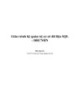
Giáo trình Hệ quản trị cơ sở dữ liệu SQL - ĐH Công nghiệp Hà Nội
 145 p |
145 p |  496
|
496
|  61
61
-
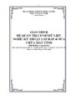
Giáo trình Hệ quản trị cơ sở dữ liệu - Nghề: Kỹ thuật lắp ráp và sửa chữa máy tính - Trình độ: Cao đẳng nghề (Tổng cục Dạy nghề)
 53 p |
53 p |  68
|
68
|  15
15
-

Giáo trình Hệ quản trị cơ sở dữ liệu: Phần 1 (Chu Thị Hường)
 151 p |
151 p |  69
|
69
|  14
14
-

Giáo trình Hệ quản trị cơ sở dữ liệu (Nghề Kỹ thuật sửa chữa, lắp ráp máy tính): Phần 1 - CĐ nghề Vĩnh Long
 65 p |
65 p |  43
|
43
|  11
11
-
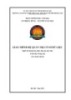
Giáo trình Hệ quản trị cơ sở dữ liệu (Nghề: Kỹ thuật sửa chữa, lắp ráp máy tính - Trung cấp) - Trường CĐ nghề Việt Nam - Hàn Quốc thành phố Hà Nội
 159 p |
159 p |  27
|
27
|  11
11
-

Giáo trình Hệ quản trị cơ sở dữ liệu (Nghề: Kỹ thuật sửa chữa, lắp ráp máy tính - Cao đẳng) - Trường Cao đẳng Cơ điện Xây dựng Việt Xô
 92 p |
92 p |  31
|
31
|  10
10
-

Giáo trình Hệ quản trị cơ sở dữ liệu (Ngành: Hệ thống thông tin, thiết kế trang web, công nghệ thông tin) - CĐ Kinh tế Kỹ thuật TP.HCM
 142 p |
142 p |  44
|
44
|  7
7
-
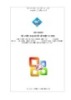
Giáo trình Hệ quản trị cơ sở dữ liệu MS ACCESS - CĐ Kỹ Thuật Công Nghệ Bà Rịa-Vũng Tàu
 160 p |
160 p |  89
|
89
|  7
7
-
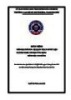
Giáo trình Hệ quản trị cơ sở dữ liệu (Nghề: Tin học ứng dụng - Cao đẳng) - Trường Cao đẳng Bách khoa Nam Sài Gòn (2022)
 138 p |
138 p |  9
|
9
|  6
6
-
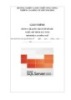
Giáo trình Hệ quản trị cơ sở dữ liệu (Nghề: Lập trình máy tính-CĐ) - CĐ Cơ Giới Ninh Bình
 84 p |
84 p |  30
|
30
|  5
5
-
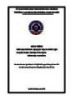
Giáo trình Hệ quản trị cơ sở dữ liệu (Nghề: Tin học ứng dụng - Cao đẳng) - Trường Cao đẳng Bách khoa Nam Sài Gòn (2023)
 138 p |
138 p |  9
|
9
|  4
4
-

Giáo trình Hệ quản trị cơ sở dữ liệu (Nghề: Công nghệ thông tin - Cao đẳng): Phần 1 - Trường CĐ Nghề Kỹ thuật Công nghệ
 73 p |
73 p |  53
|
53
|  4
4
-
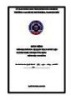
Giáo trình Hệ quản trị cơ sở dữ liệu (Nghề: Tin học ứng dụng - Cao đẳng) - Trường Cao đẳng Bách khoa Nam Sài Gòn (2021)
 138 p |
138 p |  3
|
3
|  3
3
-
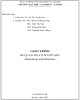
Giáo trình Hệ quản trị cơ sở dữ liệu: Phần 1
 124 p |
124 p |  5
|
5
|  3
3
-
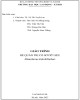
Giáo trình Hệ quản trị cơ sở dữ liệu: Phần 2
 115 p |
115 p |  5
|
5
|  3
3
-

Giáo trình Hệ quản trị Cơ sở dữ liệu: Phần 2 - Nguyễn Vũ Duy
 61 p |
61 p |  17
|
17
|  2
2
-

Giáo trình Hệ quản trị Cơ sở dữ liệu: Phần 1 - Nguyễn Vũ Duy
 49 p |
49 p |  24
|
24
|  2
2
-
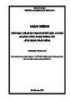
Giáo trình Hệ quản trị cơ sở dữ liệu Access (Ngành: Công nghệ thông tin - Trung cấp) - Trường Cao đẳng Xây dựng số 1 (2021)
 102 p |
102 p |  4
|
4
|  2
2
Chịu trách nhiệm nội dung:
Nguyễn Công Hà - Giám đốc Công ty TNHH TÀI LIỆU TRỰC TUYẾN VI NA
LIÊN HỆ
Địa chỉ: P402, 54A Nơ Trang Long, Phường 14, Q.Bình Thạnh, TP.HCM
Hotline: 093 303 0098
Email: support@tailieu.vn








